Bei der Arbeit mit dem Betriebssystem war schon immer die Frage der Dekoration und Gestaltung von Fenstern, Desktop und anderen Komponenten relevant. Zusätzlich zu den Themen, die Sie installieren können, können Sie selbst Rätsel lösen, indem Sie das Aussehen der Cursor ändern. Vielleicht sind die Standardcursor veraltet, oder Sie langweilen sich einfach in ihrer Routine. Viele Programme im Internet können beim Ändern der Cursor helfen.
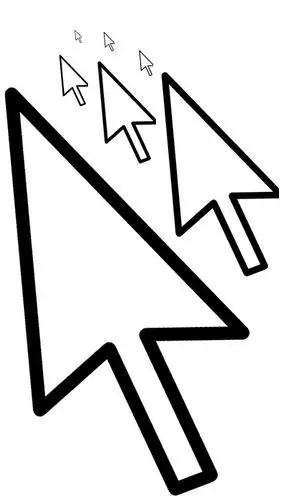
Notwendig
- - Mauseinstellungen
- - CursorXP-Software
Anweisungen
Schritt 1
Das Design von Mauszeigern kann mit speziellen Programmen oder ohne sie geändert werden. Die besten 3D-Cursor-Themes beanspruchen viel RAM. Daher ist es unerwünscht, hochwertige und gut gezeichnete Cursor auf schwachen Computerkonfigurationen zu installieren. Die für Ihr Betriebssystem vorgesehenen Cursordateien müssen in den Ordner cursors kopiert werden: C: / WINDOWS / Cursors.
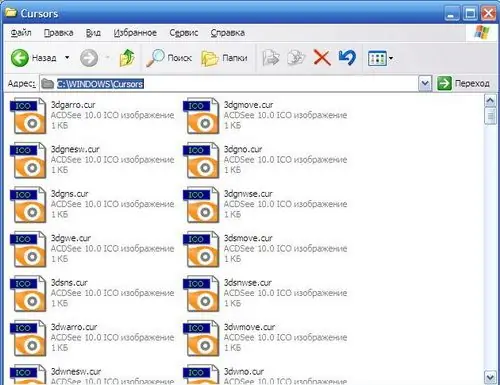
Schritt 2
Es ist möglich, das Aussehen von Cursorn mit den Mauseinstellungen leicht zu ändern. Um die Cursor zu ändern, gehen Sie wie folgt vor: Öffnen Sie das Menü "Start" - "Systemsteuerung". In dem sich öffnenden Fenster finden Sie den Abschnitt "Maus" - öffnen Sie ihn durch Doppelklick mit der linken Maustaste - das Fenster "Eigenschaften: Maus" wird geöffnet. Suchen Sie in diesem Fenster die Registerkarte "Zeiger" und wählen Sie im Abschnitt "Schema" aus der Dropdown-Liste das Thema für Ihren Cursor aus. Nachdem Sie das gewünschte Design ausgewählt haben, klicken Sie auf "Übernehmen" und dann auf "OK".
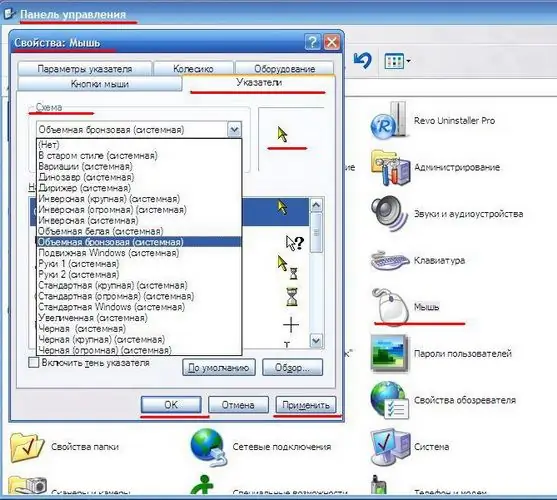
Schritt 3
Wenn Ihr Computer nicht unter RAM-Mangel leidet, können Sie das Programm CursorXP aus dem Internet herunterladen. Mit diesem Programm können Sie nicht nur das Aussehen Ihrer Mauszeiger ändern, sondern auch die gewünschten Cursor bearbeiten. Das Programm kommt mit mehreren Cursor-Themen. Zusätzliche Cursor-Themen können von der offiziellen Website heruntergeladen werden.
Führen Sie nach der Installation das Programm aus und probieren Sie jedes Cursorthema aus. Sie können das Aussehen Ihrer Cursor mit dem Programm sowohl im Programm als auch in der Oberfläche "Eigenschaften: Maus" ändern. So öffnen Sie diese Schnittstelle - im obigen Absatz geschrieben.






